word怎么插入汉字偏旁部首?word汉字偏旁部首插入方法
word怎么插入汉字偏旁部首
1、打开Word文档,然后点击顶部功能区中的“插入”选项卡。

2、点击插入选项卡中的“符号”,然后选择“其他符号”。
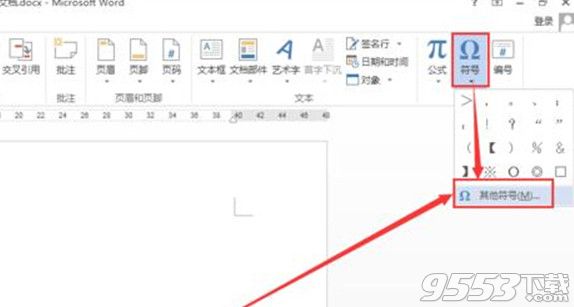 】
】
3、打开插入符号窗口后,首先从字体列表中选择“普通文本”。

4、接下来从子集列表中选择“CJK统一汉字”选项。

5、接下来就从符号列表中找到你要插入的偏旁,然后点击“插入”。

6、回到Word编辑页面就可以看到插入的偏旁部首了。
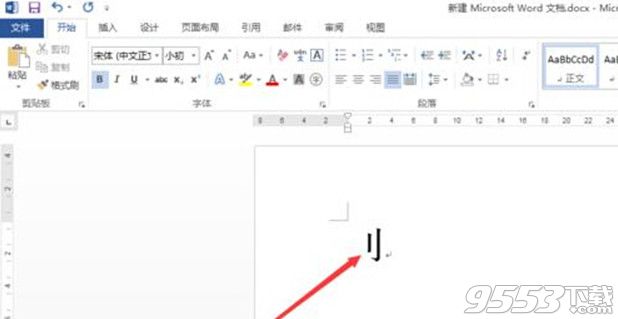
关键词: word教程 word
word怎么插入汉字偏旁部首
1、打开Word文档,然后点击顶部功能区中的“插入”选项卡。

2、点击插入选项卡中的“符号”,然后选择“其他符号”。
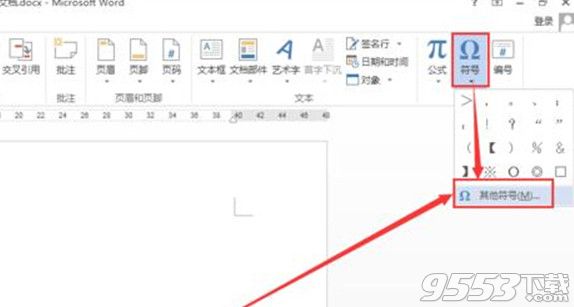 】
】
3、打开插入符号窗口后,首先从字体列表中选择“普通文本”。

4、接下来从子集列表中选择“CJK统一汉字”选项。

5、接下来就从符号列表中找到你要插入的偏旁,然后点击“插入”。

6、回到Word编辑页面就可以看到插入的偏旁部首了。
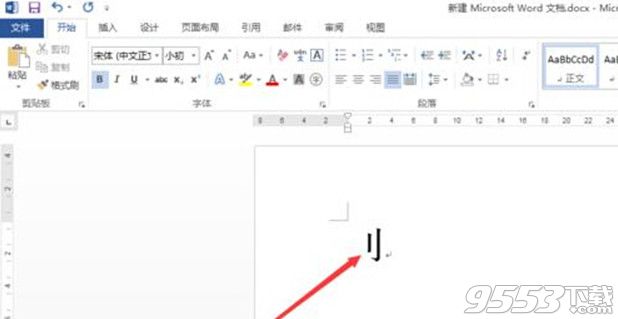
关键词: word教程 word